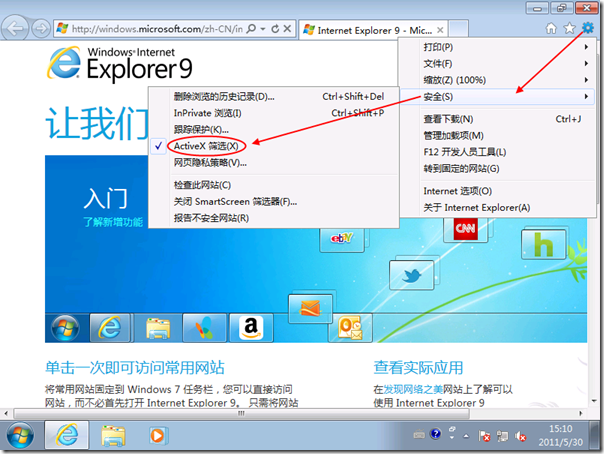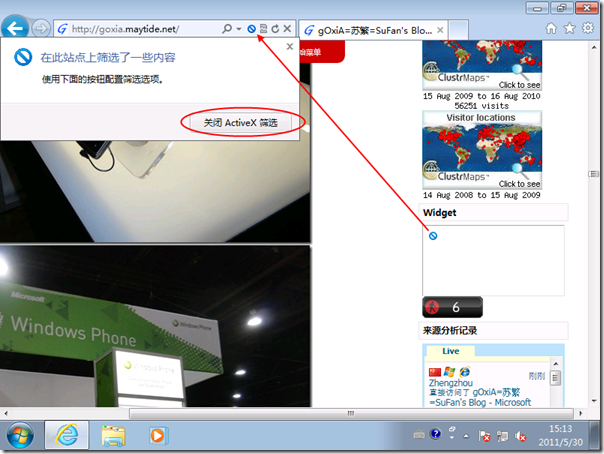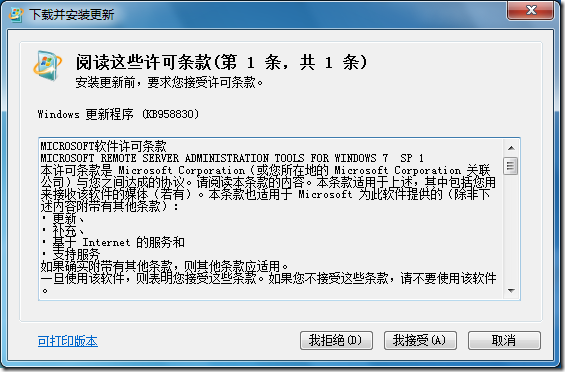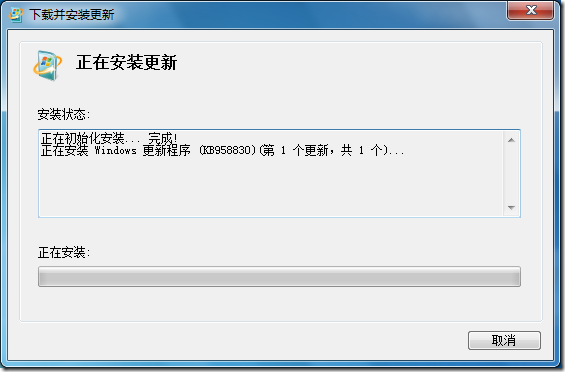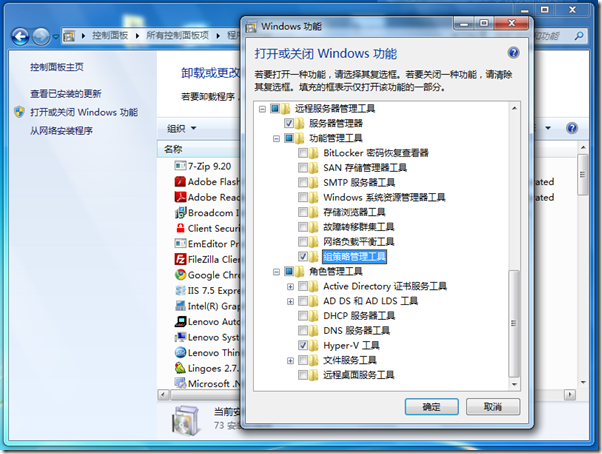微软宣布 Windows Thin PC RTM
微软宣布 Windows Thin PC RTM
今天收到 Microsoft Connect 的邮件,Windows Thin PC(WinTPC)已经 RTM,未来将在7月1日提供给微软 SA 用户。下面是邮件原文:
Dear FAN,
We appreciate your feedback and enthusiasm throughout the Windows Thin PC Community Technology Preview. Today, we are happy to announce that Windows Thin PC has been released to manufacturing (RTM), and will be available for our SA customers to download starting July 1, 2011.
As a result, we will be effectively ending out CTP program effective today, June 6th, 2011. However, the RC build of Windows thin PC will still be available to download at the CTP site, along with associated documentation until the product launches to customers. Additionally, you may refer to our generalWindows Thin PC website, to get the latest information on Windows Thin PC.
Again, we thank you for all the feedback and evaluation provided in helping make the Windows Thin PC a success in the Windows community.
作为 Windows Fundamentals for Legacy PCs 的后续版本,微软将借助 WinTPC 继续服务那些硬件配置低,且需要新产品、新技术的企业用户,以及包含瘦型客户端的基于云计算发展的未来主流企业。
关于 WinTPC 的介绍,请浏览 gOxiA 之前的文章《Windows Thin PC 云计算下的极速客户端》,WinTPC 的官方网站也已经上线,地址是:http://www.microsoft.com/windows/enterprise/solutions/virtualization/products/thinpc.aspx。
[易宝典] IE9 怎样禁止网页加载 ActiveX 插件
IE9 怎样禁止网页加载 ActiveX 插件
ActiveX 插件是强大的浏览器插件,借助 ActiveX 能够使浏览 Web 内容时获得更加丰富的体验。由于 ActiveX 是一个开放的集成平台标准,所以许多 ActiveX 插件都是由第三方编写,微软并不能保证所有 ActiveX 插件的质量。特别是某一个 ActiveX 插件同时可以被使用到多个网站上,如大家常见的 Flash 插件,其他诸如此类的插件还有很多。那么这些插件所引发的浏览器性能、可靠性、安全性或隐私问题,就会尤为凸显!
现在,IE9 为广大用户提供了一个新的内置功能 - ActiveX 筛选!借助 ActiveX 筛选,将允许用户浏览任何网页时,而无需运行任何 ActiveX 插件。对于那些用户希望运行 ActiveX 插件的值得信赖的网站,用户只需批准其运行 ActiveX 插件即可!而那些未被批准的网站将无法运行 ActiveX 插件,并且浏览器也不会显示突出的通知,来提示用户安装或启动他们!
要启用 ActiveX 筛选,首先要点击 IE9 浏览器界面右上角工具菜单中的![]() 图标按钮,之后单击“安全”,随后单击“ActiveX 筛选”即可!
图标按钮,之后单击“安全”,随后单击“ActiveX 筛选”即可!
完成上面的简单操作步骤后,IE9 的 ActiveX 筛选功能就被启用了。接下来访问一个网站,会发现一些 ActiveX 插件,如 Flash 插件内容将无法显示,如果用户信赖此网站,那么可以单击 IE9 浏览器地址栏右边的![]() 图标按钮,选择“关闭 ActiveX 筛选”。那么当前网站的 ActiveX 插件即可被启用。
图标按钮,选择“关闭 ActiveX 筛选”。那么当前网站的 ActiveX 插件即可被启用。
IE9 的 ActiveX 筛选(IE9 ActiveX Filtering)功能无疑增强了 IE9 浏览器的安全性,使用户能够更加灵活,简便的控制那些不被信赖的包含 ActiveX 插件的网站。
[Windows 7] 微软发布 Windows 7 Service Pack 1 远程服务器管理工具(RSAT)
 微软发布 Windows 7 Service Pack 1 远程服务器管理工具(RSAT)
微软发布 Windows 7 Service Pack 1 远程服务器管理工具(RSAT)
自 Windows 7 Service Pack 1(Windows 7 SP1)发布之后,很多 ITPro 就抱怨没有对应版本的 RSAT,对于远程管理服务器增加了许多不便。今天微软终于发布了 RSAT for Windows 7 SP1!通过 RSAT 我们可以从运行 Windows 7 或 Windows 7 SP1 的远程机上管理安装在运行 Windows Server 2008 R2 或 R2 SP1 的角色和功能,此外 RSAT 同时也支持管理 Server Core。对于经常要用到 Hyper-V 的朋友,RSAT 将极大方便我们的使用。
注意:RSAT 只支持安装到 Windows 7 的企业版、专业版和旗舰版上,要下载 RSAT for Windows 7 SP1 请访问后面的链接:Windows 7 Service Pack 1 (SP1) 远程服务器管理工具
安装完 RSAT 更新包后,我们还需要通过命令行或“程序和功能”选择要安装的管理工具。